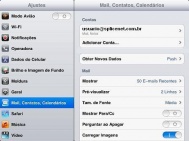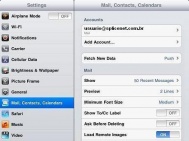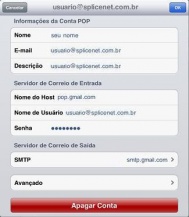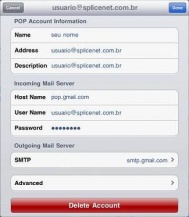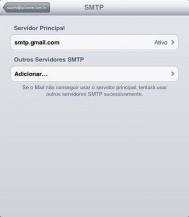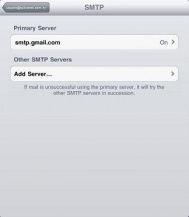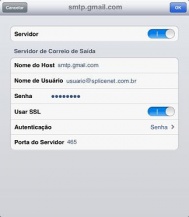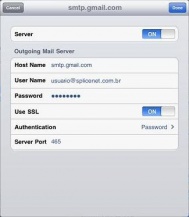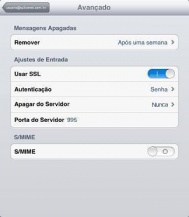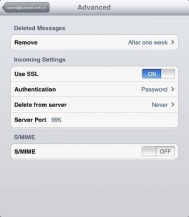IPad - usuario@splicenet.com.br:
De Suporte
(Diferença entre revisões)
|
|
| Linha 112: |
Linha 112: |
| | {| cellpadding="2" cellspacing="2" style="width:408px; vertical-align:top; text-align: left;" | | {| cellpadding="2" cellspacing="2" style="width:408px; vertical-align:top; text-align: left;" |
| | | 9. Feche a tela das configurações tocando no canto superior direito em '''Ok''' ou '''Done'''. | | | 9. Feche a tela das configurações tocando no canto superior direito em '''Ok''' ou '''Done'''. |
| − | |}
| |
| − | |-
| |
| − | | style="border:1px solid #cccccc; vertical-align:top;" |
| |
| − | {| cellpadding="2" cellspacing="2" style="width:408px; vertical-align:top;"
| |
| − | | [[Imagem:VerMail.jpg]]
| |
| − | |}
| |
| − | | style="border:1px solid #cccccc; background:#f5f5f5; vertical-align:top;"|
| |
| − | {| cellpadding="2" cellspacing="2" style="width:408px; vertical-align:top; text-align: left;"
| |
| − | | 10. Para obter informações sobre outras questões relacionadas ao iPad, visite http://www.apple.com/support/iPad/.
| |
| | |} | | |} |
| | |- | | |- |
| | | colspan=2 | <div style="float: right; background: #f5faff; padding: .2em .4em; font-size: 140%; border: 1px solid #cee0f2;">'''[[Contas de e-mail - @splicenet (Google)|<font color=#3366BB>< Voltar</font>]]'''</div> | | | colspan=2 | <div style="float: right; background: #f5faff; padding: .2em .4em; font-size: 140%; border: 1px solid #cee0f2;">'''[[Contas de e-mail - @splicenet (Google)|<font color=#3366BB>< Voltar</font>]]'''</div> |
| | |} | | |} |
Edição das 08h48min de 3 de outubro de 2013
Verificar Configuração POP
|
|
| Para verificar a configuração de sua conta de e-mail @splicenet.com.br no iPad 4, siga o procedimento:
|
|
 ou ou 
|
|
| 1. Verifique no webmail, se o POP está ativado em sua conta de e-mail.
2. Toque em Ajustes ou Settings.
|
|
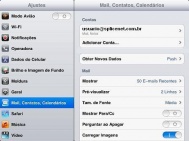 ou ou 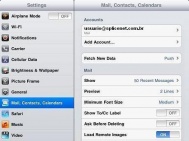
|
|
| 3. Toque no menu à esquerda em Mail, Contatos, Calendários ou Mail, Contacts, Calendars, após à direita toque em sua conta de e-mail, em nosso exemplo a conta a ser acessada é usuario@splicenet.com.br
|
|
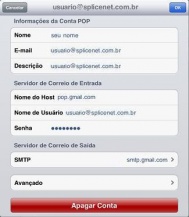 ou ou 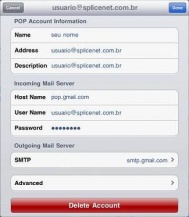
|
|
4. Verifique as seguintes informações:
- Informações da Conta POP ou POP Account Information
- Nome ou Name: Deve conter seu nome.
- Endereço ou Address: Verifique se seu endereço de e-mail está correto.
- Descrição ou Description: Identificação da conta pode estar configurada com seu e-mail ou algum outro nome.
- Servidor de Correio de Entrada ou Incoming Mail Server
- Nome do Host ou Host Name: Deve ser pop.gmail.com
- Nome de Usuário ou User Name: Deve ser o seu endereço de e-mail completo.
- Senha ou Password: A senha de seu e-mail.
Toque em SMTP.
|
|
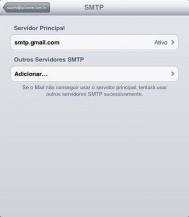 ou ou 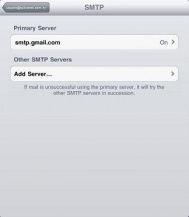
|
|
| 5. Em Servidor Principal ou Primary Server toque em smtp.gmail.com.
|
|
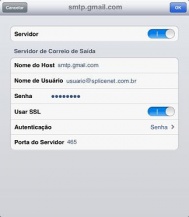 ou ou 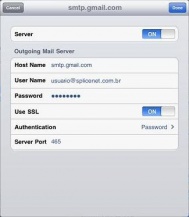
|
|
6. Verifique as seguintes informações:
- Servidor ou Server: Deve estar ativado I ou ON.
- Servidor de Correio de Saída ou Outgoing Mail Server
- Nome do Host ou Host Name: Digite smtp.gmail.com
- Nome de Usuário ou User Name: Digite seu endereço de e-mail completo.
- Senha ou Password: Digite a senha de seu e-mail.
- Usar SSL ou Use SSL: Deve estar ativado I ou ON
- Autenticação ou Authentication: Deve ser Senha ou Password.
- Porta do Servidor ou Server Port: Deve ser 465.
Toque em Ok ou Done.
|
|
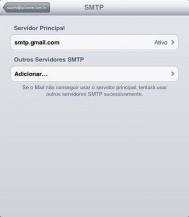 ou ou 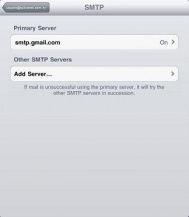
|
|
| 7. No canto superior esquerdo toque no nome da conta para retornar, em nosso exemplo o nome da conta é usuario@splicenet.com.br.
|
|
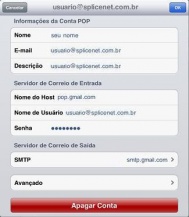 ou ou 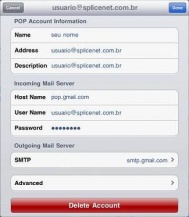
|
|
| 8. Desça até o final da tela e toque em Avançado ou Advanced.
|
|
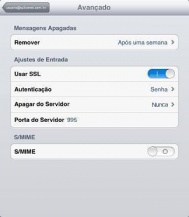 ou ou 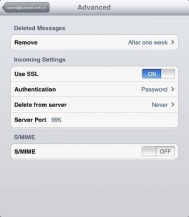
|
|
9. Verifique as seguintes informações:
- Ajustes de Entrada ou Incoming Settings
- Usar SSL ou Use SSL: Deve estar ativado I ou ON
- Autenticação ou Authentication: Deve ser Senha ou Password.
- Apagar do Servidor ou Delete from server: Em nosso exemplo está como Nunca ou Never, mas se desejar pode selecionar após quanto tempo deseja excluir do servidor para evitar acúmulo de mensagens no servidor e seus e-mails retornarem com a mensagem de caixa cheia.
- Porta do Servidor ou Server Port: Deve ser 995.
No canto superior esquerdo toque no nome da conta para retornar, em nosso exemplo o nome da conta é usuario@splicenet.com.br.
|
|
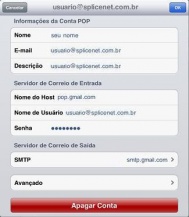 ou ou 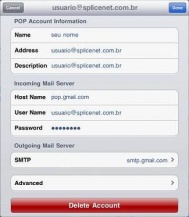
|
|
| 9. Feche a tela das configurações tocando no canto superior direito em Ok ou Done.
|
|
|
|